Chat nhóm trên Instagram hay chat nhóm trên Facebook, chat nhóm trên Zalo là cách đơn giản nhất để chúng ta trò chuyện với nhiều người về cùng 1 vấn đề quan tâm. Trên Instagram để trò chuyện thông thường bạn sẽ truy cập vào mục Tin nhắn (direct). Tuy nhiên trong bản cập nhật mới nhất ngay trên Instagram Story đã có sẵn biểu tượng để chúng ta tham gia nhóm chat.
Cụ thể, Instagram Story có sticker chat để bất cứ ai theo dõi bạn khi nhìn thấy Story đăng tải đều có thể gửi yêu cầu tham gia nhóm chat. Với chủ post Story sẽ xét duyệt có muốn cho người đó tham gia nhóm chat của mình hay không. Người tạo chat nhóm cũng có quyền kết thúc cuộc chat bất cứ khi nào muốn, và các thành viên cũng tự động được rời khỏi nhóm chat. Cùng Quản trị mạng tìm hiểu cách tạo chat nhóm trong Instagram như thế nào trong bài viết dưới đây.
Bước 1:
Người dùng nhấn vào biểu tượng máy ảnh trên giao diện Instagram để quay Story như thông thường.
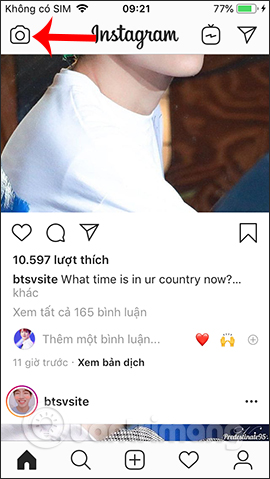

Bước 2:
Sau khi quay xong chúng ta nhấn chọn vào biểu tượng sticker ở phía trên và hiển thị danh sách các sticker cho Instagram Story. Tại đây chúng ta nhấn vào sticker Chat để tạo nhóm chat trên Instagram.
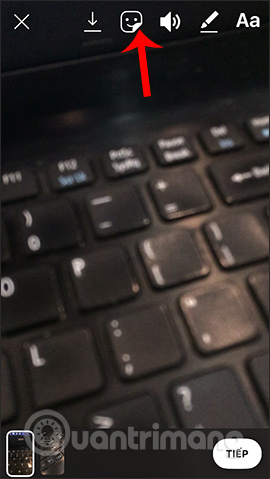
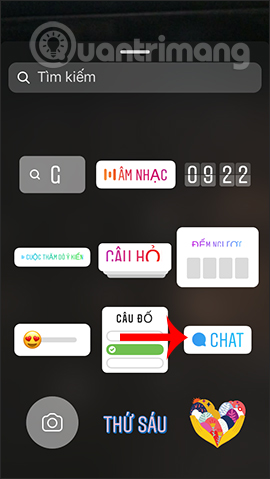
Bước 3:
Hiển thị giao diện để bạn đặt tên cho cuộc chat nhóm Instagram. Chúng ta nhập tiêu đề cho cuộc trò chuyện. Nội dung trò chuyện có thể liên quan tới Story mà bạn sắp đăng hoặc không.
Tiếp đến chúng ta nhấn vào biểu tượng hình tròn để đổi màu sticker. Nếu không muốn dùng sticker này nữa thì di chuyển xuống thùng rác.
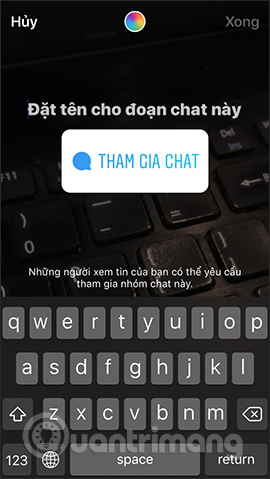
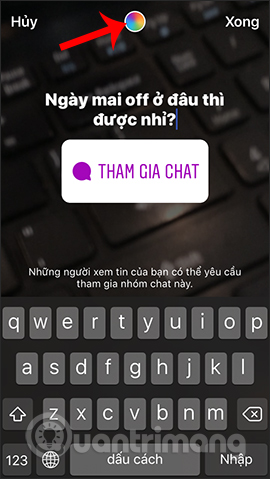
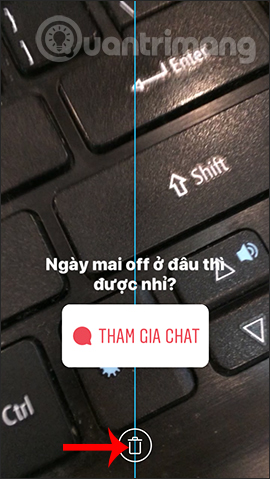
Bước 4:
Khi đã xong chủ đề cho chat nhóm nhấn vào nút Xong bên trên để tiếp tục. Tiếp đó người dùng nhấn nút Tiếp ở bên dưới.
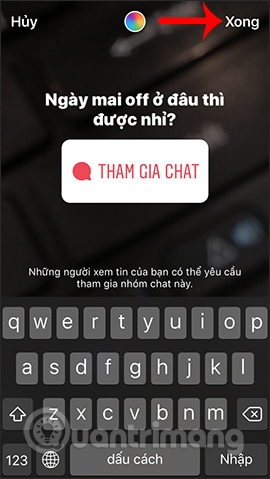
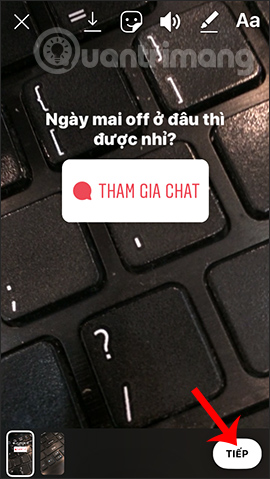
Bạn chọn nơi muốn chia sẻ tin, ở đây chúng ta chọn chia sẻ lên Bảng tin cá nhân là được.

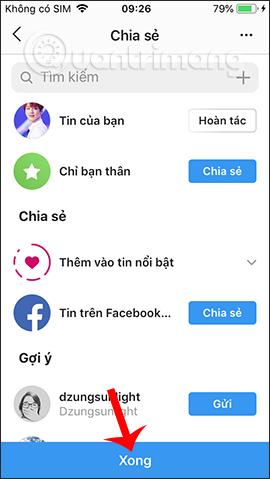
Bước 5:
Bây giờ khi bất cứ ai nhìn thấy Story mà bạn đăng đều có thể gửi yêu cầu tham gia nhóm chat Instagram, bằng cách nhấn vào Tham gia chat. Nếu họ muốn hủy yêu cầu thì nhấn lại sticker lần nữa.
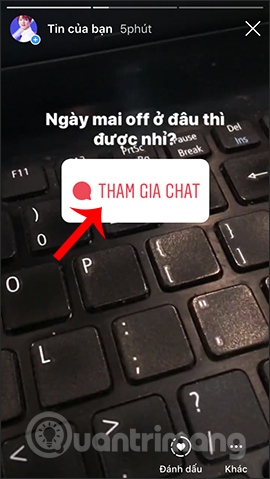
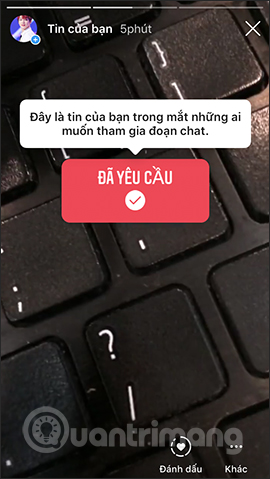
Bước 6:
Khi có người yêu cầu tham gia nhóm chat chúng ta nhận được thông báo thông qua biểu tượng hình trái tim ở phía cuối giao diện. Nhấn vào thông báo để xem những ai muốn tham gia nhóm chat.
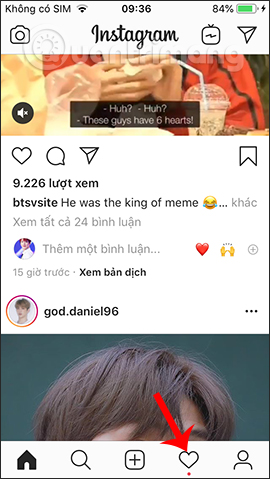

Bước 7:
Khi đó hiển thị giao diện đầy đủ những tài khoản Instagram muốn tham gia chat nhóm. Nếu không đồng ý yêu cầu có thể nhấn bỏ dấu tích tròn màu xanh, hoặc nhấn vào biểu tượng 3 chấm để thêm một số tùy chọn khác. Sau đó nhấn vào Bắt đầu chat để chat nhóm trên Instagram.
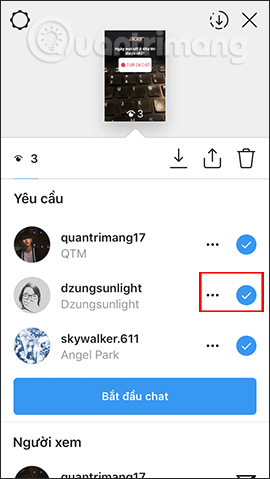
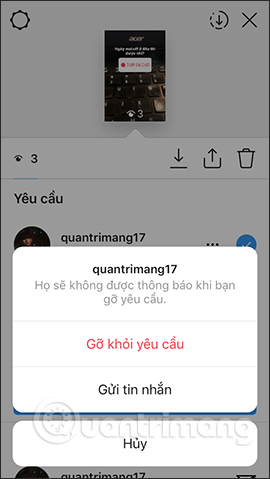
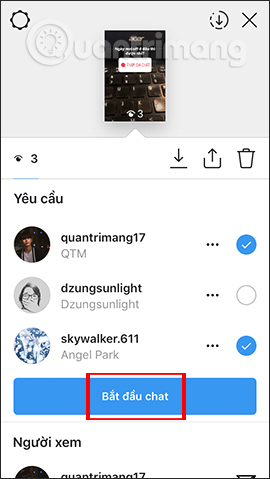
Bước 8:
Hiển thị giao diện chat nhóm Instagram. Giao diện tương tự như khi chúng ta truy cập trực tiếp qua mục Tin nhắn trên Instagram. Để mở giao diện quản lý nhóm chat, nhấn vào biểu tượng chữ i ở góc phải trên cùng.
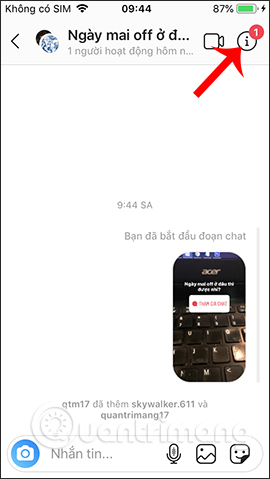
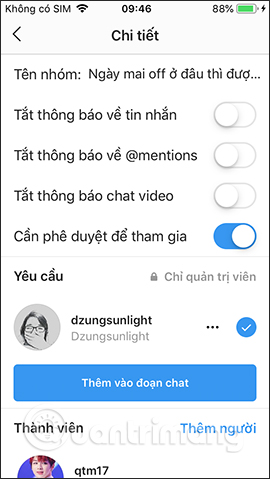
Tại giao diện Chi tiết này người dùng có thể đổi lại tên nhóm chat nếu muốn. Bên dưới là những tùy chọn khác khi chat, đặc biệt tùy cho phê duyệt để tham gia nhóm chat được mặc định bật.
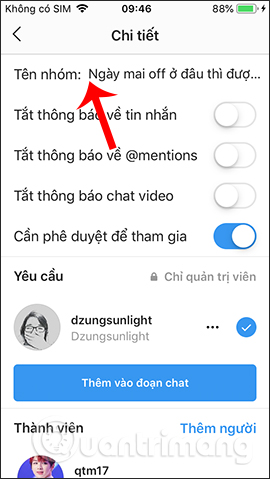
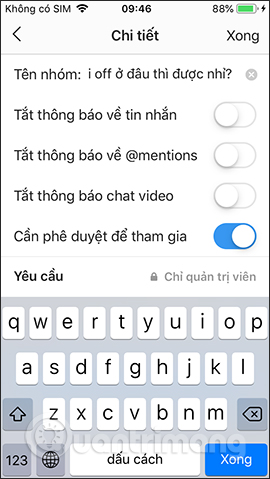
Bước 9:
Phần Yêu cầu bên dưới là những thành viên đã yêu cầu tham gia chat nhóm, nhưng bạn không đồng ý. Nếu muốn thêm thành viên khác thì nhấn vào chữ xanh Thêm người. Nhập tên tài khoản Instagram muốn thêm vào đoạn chat.
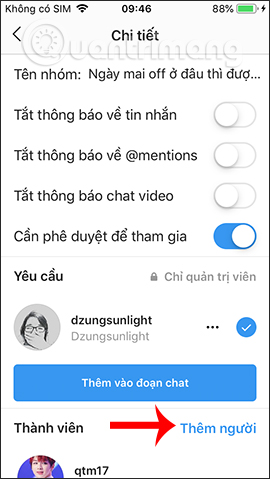
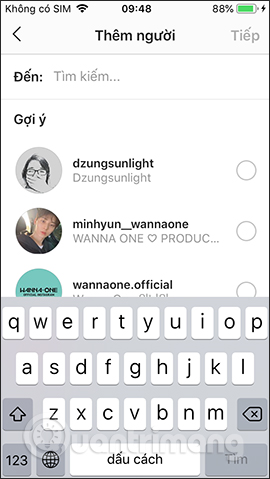
Bước 10:
Bên dưới có 2 tùy chọn xóa nhóm chat Instagram.
Nếu chọn rời nhóm thì người tạo Story có quyền lựa chọn quản trị viên mới, hay để Instagram tự chọn.
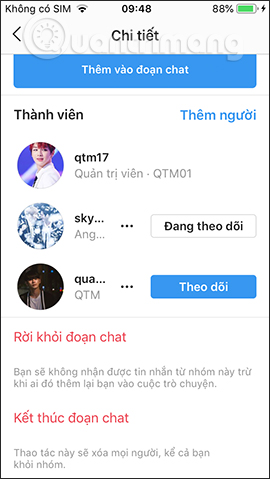
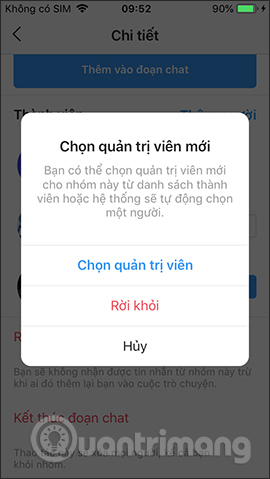
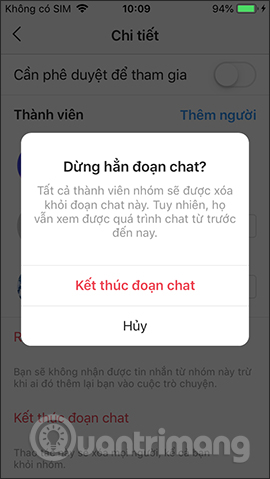
Bước 1:
Tại giao diện Instagram người dùng nhấn vào biểu tượng Direct ở góc phải trên cùng. Tiếp đến hiển thị giao diện nhắn tin trực tiếp với người khác. Chúng ta nhấn tiếp vào biểu tượng hình bút ở góc phải để chuyển sang chế độ chat nhóm.
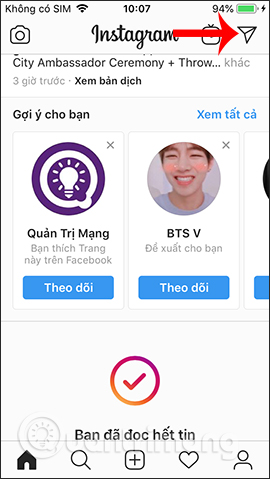
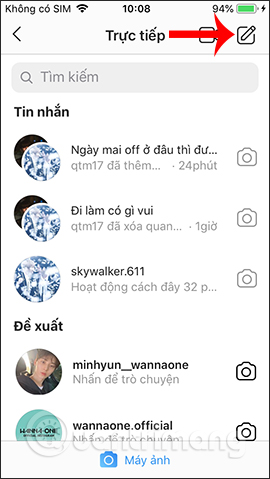
Bước 2:
Hiển thị giao diện các tài khoản Instagram mà bạn đang theo dõi. Nhấn vào tài khoản Instagram mà chúng ta muốn tạo nhóm chat rồi nhấn vào nút Tiếp ở góc bên trên.
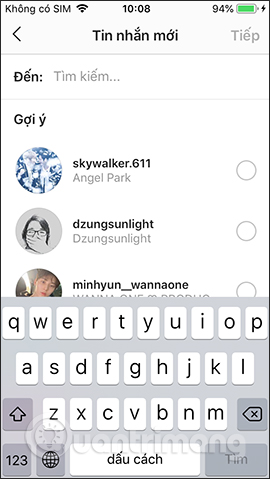
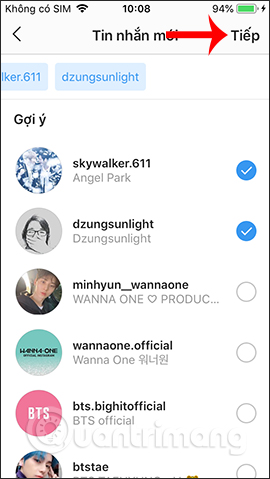
Bước 3:
Như vậy nhóm chat Instagram đã được tạo thành công. Người dùng đặt tên cho nhóm chat đã tạo là xong. Để có thêm tùy chọn cho nhóm chat bạn nhấn vào biểu tượng chữ i ở góc phải. Xuất hiện danh sách những tùy chỉnh khi chat nhóm, bao gồm tùy chọn rời hoặc xóa nhóm chat Instagram.
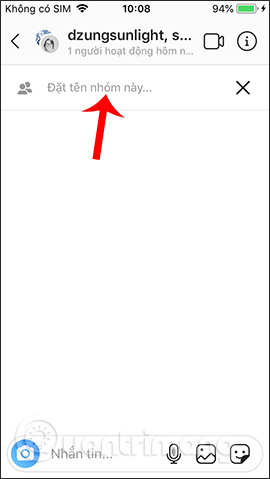
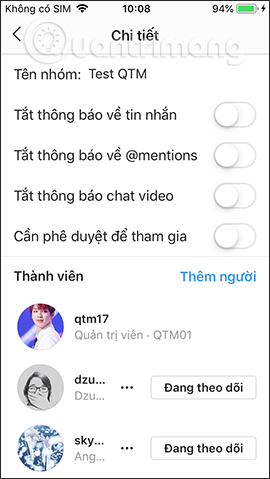
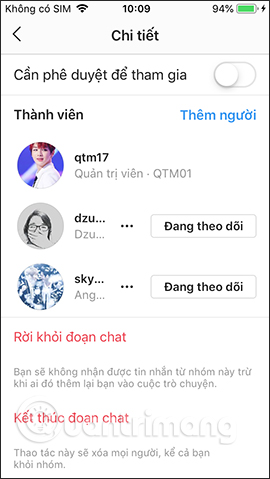
Việc Instagram tạo nhóm chat thông qua sticker khác hoàn toàn so với tính năng nhắn tin thông thường ở Messenger, Zalo,… Bất cứ ai đều có thể gửi yêu cầu tham gia nhóm chat khi nhìn thấy Story mà bạn đăng tải, và bạn sẽ là người xét duyệt có cho họ tham gia hay không.
Chúc các bạn thực hiện thành công!
Nguồn tin: quantrimang.com